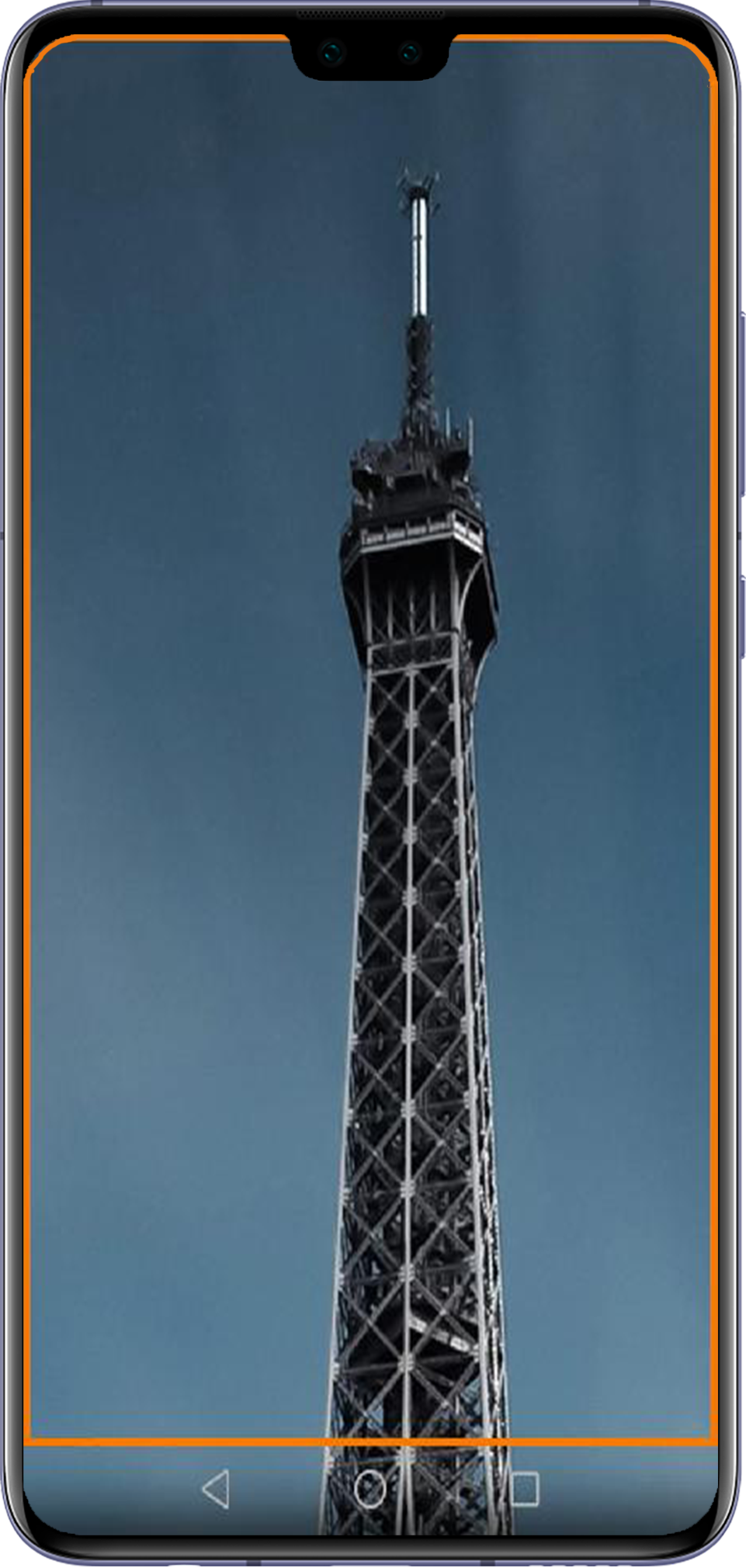10 настроек и функций оболочки EMUI на смартфонах Honor, которые делают жизнь проще
EMUI — это оболочка для операционной системы, которая используется на всех смартфонах Honor. Она проще и удобнее стандартного интерфейса Android, многие вещи позволяет делать быстрее и добавляет несколько интересных и уникальных фич. Honor продолжает выпускать обновления даже для моделей, вышедших несколько лет назад, и сейчас на аппараты бренда приходит EMUI версий 9.0 и 9.1.
В статье мы расскажем о полезных настройках и фичах EMUI, о которых знают далеко не все (и зря!).
Настройте размер текста и интерфейса
Этот маленький тюнинг может осчастливить глаза многих пользователей смартфонов. Если плохо видно — не нужно мучиться, просто сделайте покрупнее. На аппаратах Honor это делается в настройках экрана. Отдельно устанавливаются размеры текста и элементов интерфейса.


Подключите клавиатуру к социальным аккаунтам
В смартфонах Honor по умолчанию включена экранная клавиатура Swype, которая поддерживает в том числе ввод без отрыва пальца — достаточно начертить линию от одной буквы к другой и так до конца. И чем лучше клавиатура знает ваш словарный запас, тем лучше она угадывает слова и тем реже вам приходится её поправлять.
Неплохой способ разом познакомить Swype с вашими лингвистическими особенностями — дать ей почитать ваши посты в соцсетях. Если, конечно, их пишет не ваш SMM-щик или пресс-секретарь.
Делается это в настройках клавиатуры:
Разделите экран на две части
Если у смартфона большой экран, то можно работать одновременно сразу с двумя приложениями: например, смотреть видеоролик и сверяться с картой или переписываться в чате. В EMUI достаточно провести костяшкой пальца по середине экрана, и программа «сожмётся» (если она поддерживает такую функцию), а в оставшемся пространстве можно будет запустить другую. Граница между этими окнами легко перетягивается, а если довести её до верхнего или нижнего края, то одно из приложений свернётся совсем.


Научите смартфон чувствовать, что вы рядом
Разблокировка по отпечатку пальца или лицу работает сейчас очень быстро, но можно обойтись и вовсе без этого. В EMUI есть функция разблокировки по Bluetooth-устройству — например, по браслету. Если он находится рядом и подключен, смартфон будет считать, что находится в ваших руках, и для разблокировки будет достаточно провести пальцем по экрану.


Пользуйтесь телефоном одной рукой
Смартфоны становятся больше, и бывает, что на ходу не очень удобно набирать текст на экранной клавиатуре. На этот случай в смартфонах Honor есть просто приёмчик, причём даже не нужно лезть в настройки: достаточно провести пальцем от центральной экранной кнопки влево или вправо — и изображение уменьшится (если кнопки отключены — смахните от угла к центру). Вернуться легко — просто нажать на свободное поле на экране.
Используйте «клоны» приложений для разных аккаунтов
Некоторые клиенты социальных сетей, например, Instagram, позволяют заводить прямо в приложении несколько аккаунтов и легко переключаться между ними. А вот Facebook и Messenger такого не умеют. Для них в EMUI есть специальная фича: в меню настроек есть пункт «Приложение-клон». Включаете — и на рабочем столе появляется «двойник» со своей учётной записью.
Создайте секретное пространство
Очень полезная функция оболочки EMUI — создание «секретного пространства». По сути, в смартфоне можно сделать вторую учётную запись, со своими приложениями (имеет смысл спрятать туда банковские программы), заметками, аккаунтами почты и социальных сетей, галереей фотографий, а также со своим оформлением. И ничто не будет указывать на то, что она вообще существует.
Причём реализовано это предельно удобно: заводится второй PIN-код и/или записывается еще один отпечаток пальца — пусть это будет, скажем, мизинец — чтобы никто не догадался. Вводите этот ПИН (прикладываете «секретный» палец) — и вы уже в закрытом пространстве.
Другое применение этой фичи — учётная запись для ребенка. Можно обустроить отпрыску свой мирок в смартфоне с набором игр и обучалок, но без доступа в вашим «взрослым» приложениям и данным.


Разблокируйте телефон, просто подняв его
Современные смартфоны Honor поддерживают разблокировку по лицу — с помощью фронтальной камеры. В паре с этой функцией удобно также использовать «пробуждение» аппарат по поднятию. А ещё стоит настроить разблокировку с переходом сразу на рабочий стол, чтобы не нужно было проводить пальцем по экрану. Получается так: поднимаете смартфон, он вас узнает — и уже готов к работе.


Используйте темы
В EMUI едва ли не с первых версий есть приложение (ищите его на рабочем столе, а не в настройках) «Темы». Это большой каталог тем оформления, которые включают в себя не только обои, но и цвета, шрифты и т. д. На отдельной вкладке — стили текста. Некоторые из них платные, но каталог бесплатных тем и стилей огромен.


Не оставайтесь без заряда
В смартфонах Honor есть сразу два режима экономии энергии. Один — щадящий. В нём сильно ограничивается фоновая работа приложений, отключается автоматическая синхронизация почты, приглушаются звуки и упрощается анимация интерфейса. На самом деле, этот режим можно использовать для концентрации на работе, если нельзя включить «Не беспокоить».
Если батарейка близка к нулю, и вы понимаете, что до розетки еще далеко, значит, настало время режима «Ультра». Смартфон становится фактически просто телефоном: по нему можно звонить, с него можно отправлять SMS — и, в общем-то, всё. Зато в таком виде он протянет еще много часов.


Поставьте видео в качестве рингтона
В оболочке EMUI 9 появилась интересная фича: рингтоном на входящие звонки можно устанавливать не только мелодии, но и видео. Это настраивается и для всех звонков сразу, и для отдельных контактов.
На многие модели Honor уже пришла прошивка с обновленной версией EMUI, на некоторые придёт в ближайшее время:
Остаточное изображение на экране телефона
Последние вопросы
Здравствуйте, на экране телефона остаётся предыдущее статичное изображение на тёмном фоне, долгое время. В чём причина?
Здравствуйте! Смотря в какой степени проявляется дефект. Для некоторых дисплеев такой эффект считается нормой, если проявляется сильно, похоже на отклонение от норм одного из питающих драйверы дисплея напряжений, что не всегда решается даже его заменой.
Это уже матрица, только замена
Сделайте сброс настроек к заводским. Разберите смартфон и переподключите шлейф дисплея. Если не помогло, то нужна диагностика в сервисном центре.
то происходит потому, что эти области чаще всего отображают одни и те же цвета, определенное изображение и/или текст, а остальной экран в течение долгого времени воспроизводит более или менее разнообразную информацию и, соответственно, разные наборы цветов, обусловленные демонстрацией разного контента – веб-сайты, видео, приложения и т.п. Поэтому пиксели на этих участках используются по-разному и, соответственно, стареют по-разному, а в итоге цветопередача в целом меняется не так значительно.
Проблема может быть в ПО, дисплейном модуле, шлейфе LCD, материнской плате потребуется диагностика.
Похожие вопросы
Если есть,то укажите сроки и стоимость ремонта?
Добрый вечер. Трещина в верхней части. Фото не получается скинуть сюда. Сенсор, как и всё остальное работает отлично! Сколько будет.
Заказал с АЛИ дисплей, установил, запустил телефон, сразу же увидел, что обои стали другого цвета, буквы стали зеркальны, да и вообще.
Вокруг экрана или значка приложения возникает красная, зеленая, желтая или синяя рамка
| Вокруг экрана или значка приложения возникает красная, зеленая, желтая или синяя рамка |
Вокруг экрана возникает мигающая красная рамка
Вокруг экрана возникает оранжевая или синяя рамка
Вокруг экрана возникает оранжевая или синяя рамка при увеличении масштаба текста или изображения, как показано на рисунке ниже.
Цвет рамки зависит от модели телефона.
Вокруг значка приложения появляется зеленая рамка
Если при нажатии на значок приложения отображается зеленая рамка, то для открытия данного приложения на значок необходимо нажать дважды. При нажатии на значок приложения будет предоставлен голосовой комментарий.
В режиме Talkback необходимо дважды нажать на элемент, чтобы выбрать его, и проводить по экрану двумя пальцами.
Если проблема не решена
Сделайте резервную копию данных и обратитесь в авторизованный сервисный центр Huawei.
Изображение на экране телефона или планшета размыто
Если изображение на экране телефона или планшета размыто, выполните следующие действия.
Очистите экран
Из-за пятен от воды или масла и пыли на экране изображение может казаться размытым. Протрите экран мягкой тканью.
Увеличьте яркость экрана
При ярком свете экран телефона или планшета может казаться темным. Если это так, попробуйте увеличить яркость экрана.
Откройте HD-изображения и HD-видео
Если проблема не возникает во время просмотра HD-изображений или HD-видео, это означает, что экран телефона или планшета исправен.
Проверьте, размыто ли изображение на экране только во время использования определенных сторонних приложений
Если экран размыт только при использовании стороннего приложения, это указывает на проблему совместимости со сторонним приложением. В этом случае закройте приложение и проверьте, размыто ли изображение.
Отрегулируйте разрешение экрана
Если функция Умное разрешение отсутствует, это значит, что она не поддерживается на вашем телефоне или планшете.
Перезагрузите телефон или планшет и снова откройте приложение
Перезагрузите телефон или планшет и определите, вызвана ли проблема ошибкой приложения.
Если проблема сохраняется
Сделайте резервную копию данных и обратитесь в авторизованный сервисный центр Huawei.
Как устранить проблему размытых фото и видео, снятых на смартфон Huawei или Honor
Из-за некоторых факторов, фото и видео изображения могут получаться плохого качества. Это может зависеть от загрязненности объектива гаджета и от определенных неправильных действий пользователя. Давайте рассмотрим самые распространенные проблемы и пути их решения на смартфонах компании Huawei и Honor.
Почему фото и видео получаются размытыми?
Возможные проблемы
Правила для получения четких фото и видео
Как скорректировать фокус
Так что же такое фокусировка, и какую она играет роль?
Когда фокус будет настроен, на дисплее высветится рамка желтого цвета и появится знак желтого солнца.
Для того чтобы сделать изображения высшего качества необходимо:
Правила съемки фото или видео, при условии, что объект находится слишком близко или далеко от камеры
Для того чтобы отснять предмет, находящийся на близком расстоянии, используется опция «Супермакро». Это позволяет сохранить высокую детализацию кадра.
Примечание:
Для съемки предмета, находящегося в отдалении от камеры, необходимо использовать опцию «Цифровой зум». Это способствует получению более четких картинок.
Но не стоит забывать, что четкость кадров полученных с большого расстояния, зависит и от технологических возможностей гаджета. Также на качество могут повлиять неправильные действия пользователя.
В случае, когда применяется высокий уровень зума, рекомендуется использовать штатив. Данное устройство обеспечивает стабильность и неподвижность смартфона.
Примечание:
Проблемы красноватого и других оттенков изображения, или снимки получаются необычных цветов
Данные недостатки могут быть связаны с одной из двух проблем.
Необычный оттенок появляется не только на дисплее камеры, но и на других экранах устройства.
Для устранения недостатка можно воспользоваться инструкцией:
Если и данные действия не помогли, нужно:
Проблема сохраняется лишь на экране камеры устройства, а на других дисплеях преобладают нормальные цвета
Фото, сделанные на фронтальную камеру, получаются размытыми
В современных смартфонах Honor и Huawei при съемке на фронтальную камеру поддерживает только определенное расстояние фокуса. Также данные устройства не имеют опции «Автофокус». Расстояние, рекомендуемое производителем, составляет 25-200 см. А если отойти от установленных правил, это грозит тем, что камера не фокусируется, и снимки получаются размытыми.
Основные правила при съемке фото:
В случае, когда все проделанные манипуляции не помогли решить проблему размытости картинок, сделав резервную копию, нужно обратиться к мастерам сервисного центра.